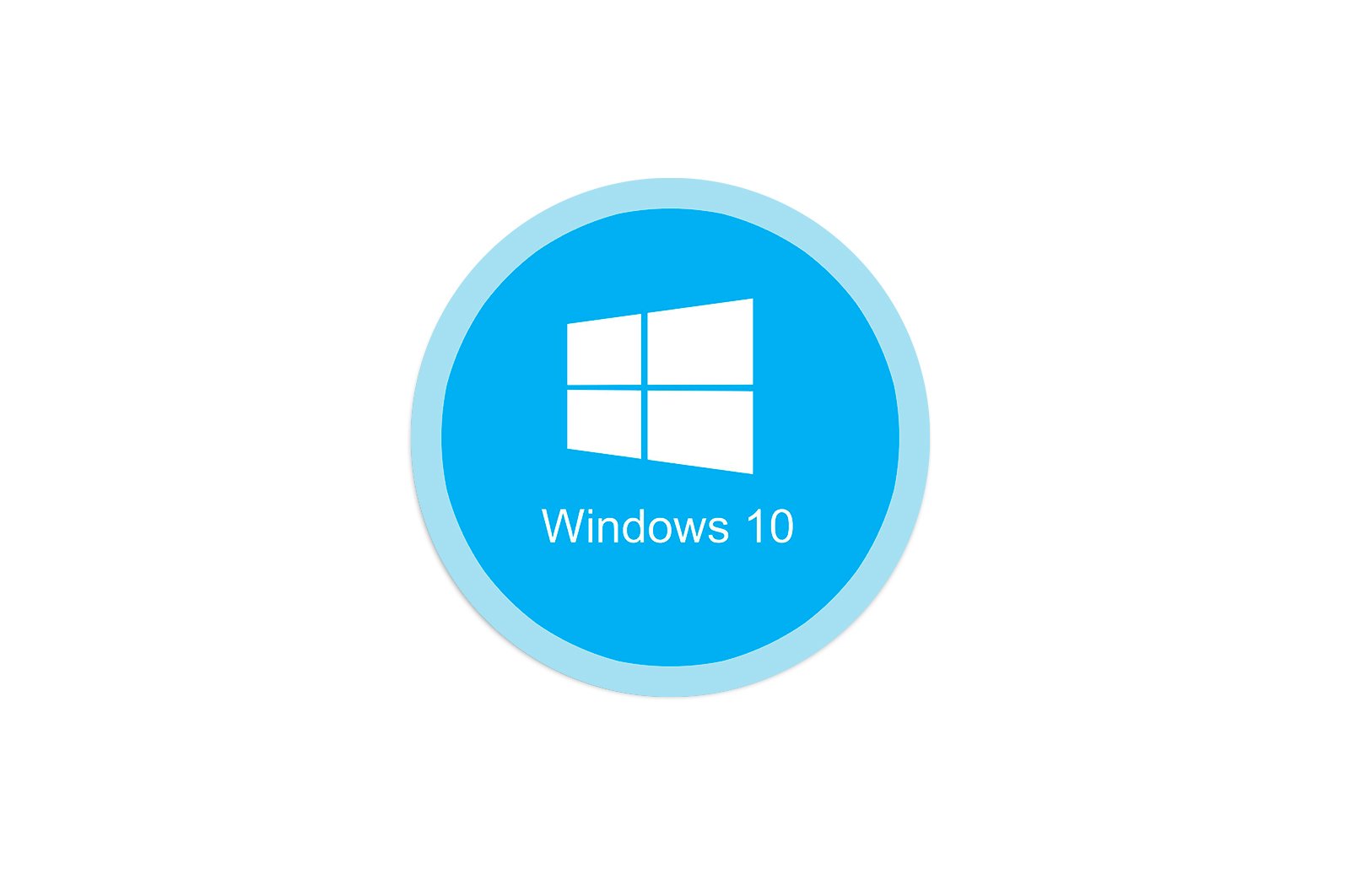
Windows 10-da uTorrent-ni o’rnatish muammolarini hal qiling haqida malumot
Variant 1: Eng so’nggi yangilangan versiyasini yuklab oling
Dasturni uchinchi tomon saytlaridan yuklab olish yoki eski versiyalardan foydalanish juda istalmagan, chunki uTorrent-ni o’rnatishda muammo tug’dirishi mumkin. Quyidagi havolani bosishingizni va rasmiy veb-saytdan tracker-ning so’nggi versiyasini yuklab olishingizni, so’ngra bajariladigan faylni ishga tushirishingizni va bu safar o’rnatish ishlayotganligini tekshirishingizni tavsiya qilamiz.
UTorrent dasturining rasmiy sahifasiga o’ting
Shuni ham yodda tutingki, ba’zida bir xil sahifadan yuklab olingan beta-versiya ishlay boshlaydi. Agar barqaror versiyani o’rnatish ishlamasa, iltimos, ushbu tuzilmani yuklab oling va sinab ko’ring.
Variant 2: O’rnatuvchini administrator sifatida ishga tushiring
O’rnatishdagi muammolar ba’zida foydalanuvchi kerakli ruxsatlarga ega bo’lmaganligi sababli yuzaga keladi. Shunday qilib, EXE faylini administrator sifatida ishga tushirish to’g’ri echimdir. Sichqonchaning o’ng tugmachasini bosing va paydo bo’lgan kontekst menyusidan mos variantni tanlang.
Kerakli hisob qaydnomasi bilan operatsion tizimga kirish va ma’murga imtiyozlar berish haqida ma’lumotni quyidagi havolalar orqali saytimizdagi boshqa maqolalarga qarang. Ular ushbu jarayon davomida yuzaga keladigan qiyinchiliklarni tushunishingizga yordam beradi.
Ko’proq o’qish:
Windows 10 kompyuterida ma’mur huquqlarini olish
Windowsda «Administrator» hisobidan foydalanish
Variant 3: Antivirusni vaqtincha o’chirib qo’ying
Ushbu parametr faqat Windows 10 kompyuterida ba’zi bir uchinchi tomon antiviruslarini faol rejimda ishlaydiganlarga mos keladi. Ba’zan ushbu turdagi himoya dasturlari boshqa dasturlarni o’rnatishga salbiy ta’sir qiladi, bu esa uTorrent-ga ta’sir qilishi mumkin. Sizga virusdan himoyani vaqtincha o’chirib qo’yishingizni yoki quyidagi havoladagi materialdagi tegishli ko’rsatmalarni tanlash bilan maslahat beramiz.
Ko’proq o’qing: Antivirusni o’chirish
Variant 4: uTorrent.exe xususiyatlarini tekshiring
Agar operatsion tizim uTorrent manbasini ishonchsiz deb topganligi sababli birinchi marta ishdan chiqsa, keyingi barcha urinishlar ham to’xtab qolishi mumkin. Buning sababi, faylning xususiyatlarida o’rnatishga to’sqinlik qiluvchi maxsus parametr o’rnatilgan. Siz buni quyidagicha tekshirishingiz va o’chirib qo’yishingiz mumkin:
- Dasturiy ta’minotning bajariladigan fayliga o’ting va ustiga o’ng tugmasini bosing.
- Ko’rsatilgan kontekst menyusida oxirgi narsani tanlang «Xususiyatlar»..
- Birinchi oynada bo’lganingizdan so’ng. «Umumiy».Blokni qidiring «Diqqat».yonidagi katakchani belgilang «Qulfni ochish uchun». va o’zgarishlarni qo’llang.
Shundan so’ng, siz darhol bajarilgan qadamlarning samaradorligini tekshirish uchun bajariladigan dasturni ishga tushirishingiz mumkin. Agar muammo haqiqatan ham cheklovchi parametr bo’lsa, o’rnatish endi muammosiz davom etishi kerak.
Variant 5: Qolgan fayllarni oldingi versiyadan tozalang
Ehtimol, siz ushbu dasturni maqsadli kompyuterga oldindan o’rnatgansiz va uni o’chirib tashlaganingizdan so’ng, yangi versiyani o’rnatishni boshlamasligiga sabab bo’lgan ba’zi fayllar mavjud. Siz ularni qo’lda topishingiz va olib tashlashingiz kerak bo’ladi.
- Ochish «Orkestr dirijyori».yo’lda harakatlanadigan joy
C:UsersUserAppDataRoaming. Yozib oling foydalanuvchi mana ishlatilayotgan hisob nomi. - Ildiz katalogida papkani bosing «UTorrent» sichqonchaning o’ng tugmasi bilan.
- Tanlash uchun kontekst menyusidan foydalaning «O’chirish» va operatsiyani tasdiqlang.
- Siz darhol yordam dasturini chaqirishingiz mumkin «Yugur» standart klaviatura yorlig’i yordamida Win + R. Unda yozing
regeditva tugmasini bosing Men kirdim buyruqni faollashtirish uchun. - В «Ro’yxatga olish kitobi muharriri» ochiladigan menyuni bosing «Tahrirlash».maqolani qayerda xohlaysiz? «Toping».. Xuddi shu vosita kombinatsiyani bosish orqali ishga tushiriladi Ctrl + F.
- Qutiga yozing.
utorrentva o’yinni qidirishni boshlang. - Gugurt tugamaguncha topilgan barcha ro’yxatga olish kitobi kalitlarini o’chirib tashlang.
Barcha o’zgarishlarni amalga oshirish uchun kompyuteringizni qayta yoqing va muTorrent-ni o’rnatish uchun bajariladigan faylni ishga tushiring.
Variant 6: Carrier.exe dasturini ishga tushiring
Amalga oshiriladigan EXE fayli maqsadli dasturiy ta’minotni o’rnatish boshlanganda ochiladigan fayl turidir. Bu shuni anglatadiki, siz uni idishni ochib, tarkibini ko’rishingiz mumkin. Bizning holatlarimizda ushbu funktsiya o’rnatish ustasini topishga yordam beradi, bu esa uTorrent-ni o’rnatish bilan bog’liq muammolardan qochishga imkon beradi.
- EXE tipidagi fayllarni ochishni qo’llab-quvvatlaydigan har qanday qulay arxivni yuklab oling va o’rnating. Siz uni quyidagi nomni bosish orqali saytimizdagi alohida toifada topishingiz mumkin.
Qo’shimcha ma’lumot: Windows fayl shkaflari
- MuTorrent o’rnatuvchisiga o’ting va sichqonchaning o’ng tugmachasini bosish orqali uning kontekst menyusiga qo’ng’iroq qiling.
- Hujjatlar kabineti orqali ochish uchun javobgar bo’lgan narsani tanlang. Agar ushbu parametr mavjud bo’lmasa, foydalaning «Ochish …» yoki arxivni qo’lda va ochiladigan menyu orqali boshqaring «Fayl». va elementni ko’rsating «Ochadi»..
- Fayl tarkibini o’qing va faylni ishga tushiring «Carrier.exe».
- O’rnatish ustasi boshlanishi kerak. O’rnatishni yakunlash uchun undagi ko’rsatmalarga amal qiling.
Biz sizning muammoingizda sizga yordam bera olganimizdan xursandmiz.
Bizning mutaxassislarimiz imkon qadar tezroq javob berishga harakat qilishadi.
Ushbu maqola sizga yordam berdimi?
Texnologiyalar, Windows 10
Windows 10-da uTorrent-ni o’rnatish muammolarini hal qiling